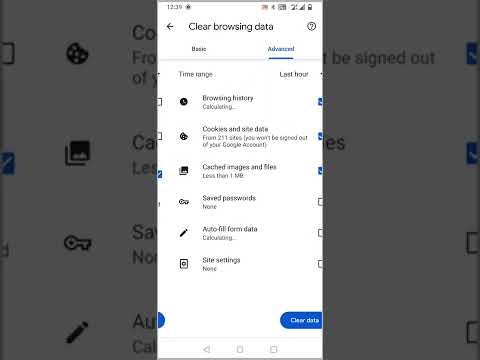WikiHow זה מלמד אותך כיצד לשדר בשידור חי ב- Twitch באמצעות טלפון או טאבלט אנדרואיד.
צעדים

שלב 1. פתח את Twitch באנדרואיד שלך
זהו אייקון סגול עם בועת צ'ט לבנה בפנים. בדרך כלל תמצא אותו במסך הבית או במגירת האפליקציות.

שלב 2. הקש על הדמות שלך
הוא בפינה השמאלית העליונה של המסך. זה פותח את הפרופיל שלך.

שלב 3. הקש על סמל מצלמת הווידאו
הוא נמצא ליד הפינה השמאלית העליונה של הדף.

שלב 4. הקלד שם לזרם
כדי להתחיל להקליד, הקש על התיבה "כותרת הזרם שלך" כדי להציג את המקלדת. הכותרת הזו היא איך הזרם שלך יופיע לאחרים ב- Twitch.

שלב 5. בחר קטגוריה
קטגוריית ברירת המחדל היא IRL ("בחיים האמיתיים"), אבל אתה יכול לבחור אחד אחר אם זה לא חל על נושא הזרם שלך.

שלב 6. הקש על התחל זרם
זהו הכפתור הסגול בתחתית הדף.

שלב 7. הטה את האנדרואיד שלך לצידו
Android שלך חייב להיות במצב לרוחב כדי להתחיל את הזרם.